- লেখক Jason Gerald [email protected].
- Public 2023-12-16 10:58.
- সর্বশেষ পরিবর্তিত 2025-01-23 12:08.
এই উইকিহাউ আপনাকে শেখায় কিভাবে মাইক্রোসফট ওয়ার্ডে একটি লাইন অপসারণ করতে হয় যা আপনি ভুল করে তিনটি ড্যাশ (-), আন্ডারস্কোর (_), সমান চিহ্ন (=), বা তারকাচিহ্ন (*) লিখে "রিটার্ন" কী টিপে তৈরি করতে পারেন।
ধাপ
3 এর 1 পদ্ধতি: লাইন চিহ্নিত করা এবং মুছে ফেলা
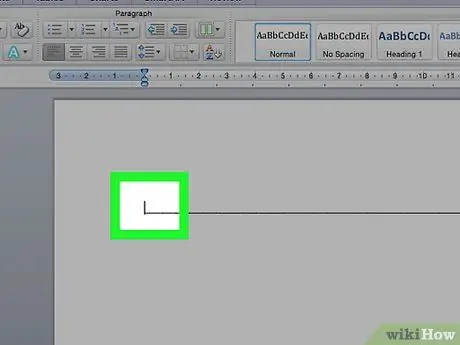
ধাপ 1. আপনি চান না লাইন সরাসরি নীচের লাইন ক্লিক করুন।
যদি কোন লেখা সরাসরি লাইনের উপরে থাকে, তাহলে লাইনের উপরে থাকা সম্পূর্ণ লাইনটি নির্বাচন করুন।
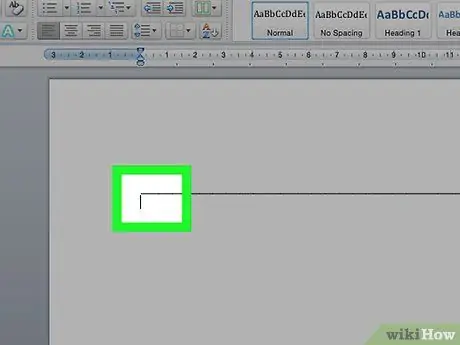
ধাপ 2. অবাঞ্ছিত রেখার নীচে সরাসরি লাইনে কার্সারটি টেনে আনুন।
লাইনের বাম প্রান্তটিও চিহ্নিত করা হবে।
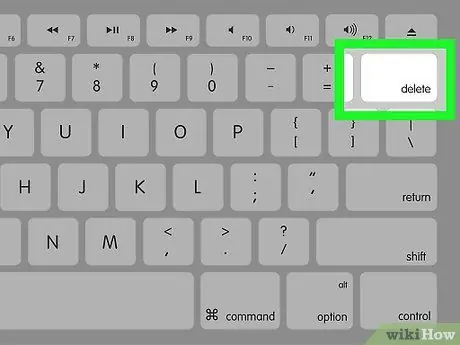
ধাপ 3. মুছুন বোতাম টিপুন।
ওয়ার্ডের অনেক সংস্করণে, আপনি কী চাপার পরে লাইনটি মুছে ফেলা হয়।
3 এর 2 পদ্ধতি: "হোম" ট্যাব শর্টকাট ব্যবহার করে
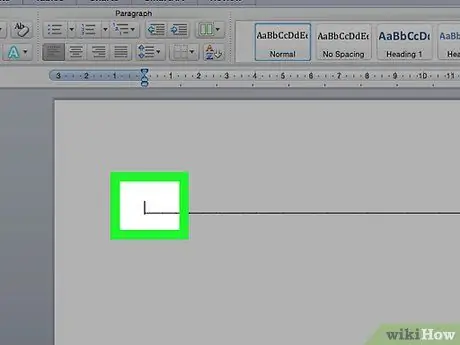
ধাপ 1. আপনি যে লাইনটি মুছে ফেলতে চান তার উপরে সরাসরি লাইনটি ক্লিক করুন।
যদি কোন লেখা সরাসরি লাইনের উপরে থাকে, তাহলে লাইনের উপরে থাকা সম্পূর্ণ লাইনটি নির্বাচন করুন।
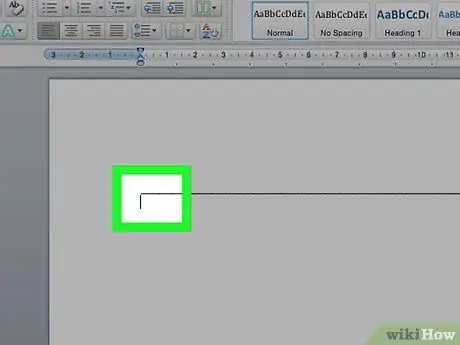
ধাপ 2. আপনি যে লাইনটি মুছে ফেলতে চান তার নীচে কার্সারটি সরাসরি লাইনে টেনে আনুন।
লাইনের বাম প্রান্তটিও চিহ্নিত করা হবে।
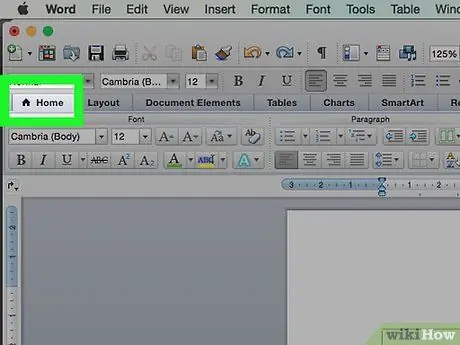
ধাপ 3. পর্দার শীর্ষে উপস্থিত হোম ট্যাবে ক্লিক করুন।
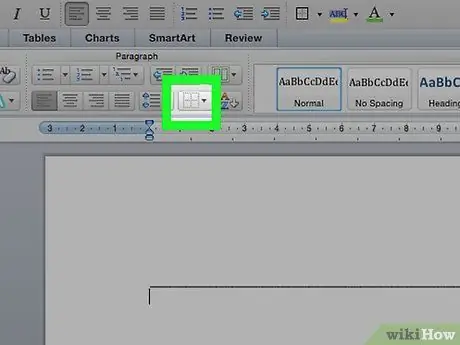
ধাপ 4. "সীমানা এবং ছায়া" আইকনে ক্লিক করুন।
চারটি প্যানেলে বিভক্ত এই বর্গক্ষেত্রের আইকনটি মেনু রিবনের "অনুচ্ছেদ" বিভাগে রয়েছে।
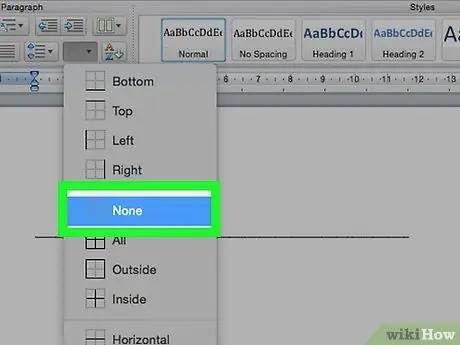
ধাপ 5. কোন সীমানা ক্লিক করুন।
এর পরে, সীমানা লাইন অদৃশ্য হয়ে যাবে।
পদ্ধতি 3 এর 3: "পৃষ্ঠা সীমানা" ডায়ালগ মেনু ব্যবহার করা
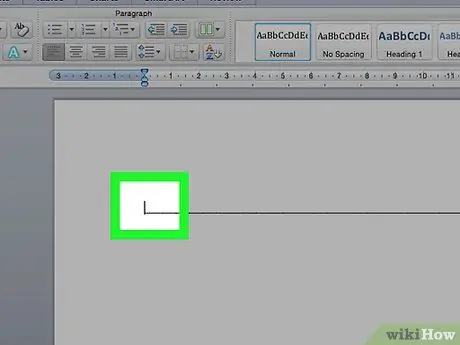
ধাপ 1. আপনি যে লাইনটি মুছে ফেলতে চান তার উপরে সরাসরি লাইন।
যদি কোন লেখা সরাসরি লাইনের উপরে থাকে, তাহলে লাইনের উপরে থাকা সম্পূর্ণ লাইনটি নির্বাচন করুন।
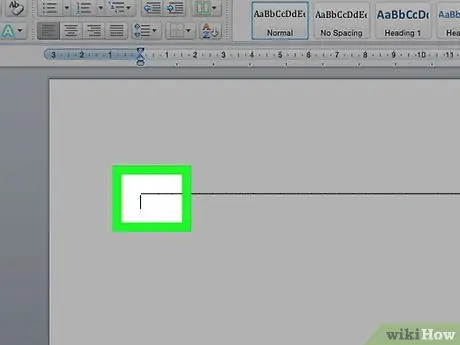
ধাপ 2. আপনি যে লাইনটি মুছে ফেলতে চান তার নীচে কার্সারটি সরাসরি লাইনে টেনে আনুন।
লাইনের বাম প্রান্তটিও চিহ্নিত করা হবে।
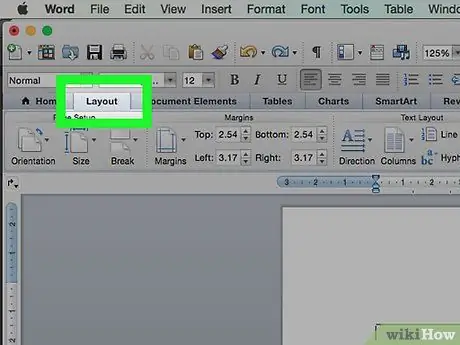
ধাপ 3. ওয়ার্ড উইন্ডোর শীর্ষে ডিজাইন ট্যাবে ক্লিক করুন।
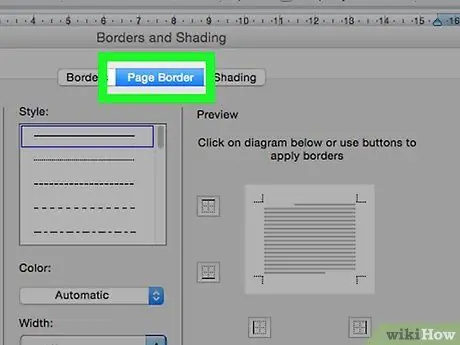
ধাপ 4. উইন্ডোর উপরের ডান কোণে পৃষ্ঠা সীমানা ক্লিক করুন।
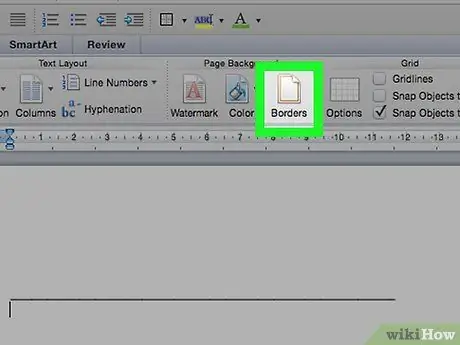
ধাপ 5. ডায়ালগ বক্সের উপরের সীমানা ট্যাবে ক্লিক করুন।
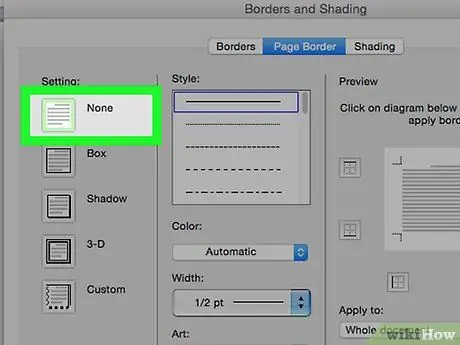
ধাপ the। প্যানেলের বাম পাশে নেই ক্লিক করুন।
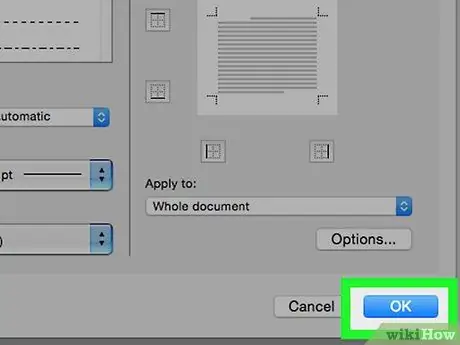
ধাপ 7. ঠিক আছে ক্লিক করুন।
এর পরে, সীমানা লাইন মুছে ফেলা হবে।






